U ovom blogu biće opisani koraci kako rešiti problem ukoliko se SolidWorks File Utilities ne vidi u File Explorer-u.
Problem se može javiti prilikom prelaska na novu verziju Windows-a (Sa 10 na 11) i neretko prelaskom na novu verziju SolidWorks-a.
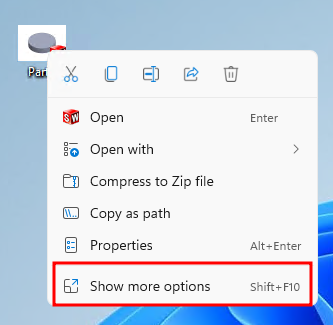
Korak 1
U Windows 10 okruženju kliknuti na bilo koji SolidWorks fajl i ići desni klik. U padajućem meniju bi trebalo biti vildjivo polje SolidWorks.
U Windows 11 okruženju kliknuti na bilo koji SolidWorks fajl i ići desni klik. Nakon toga ići na opciju "Show more options". Nakon otvaranja dodatnih opcija, u padajućem meniju bi trebalo biti vidljivo polje SolidWorks, kao na slici.
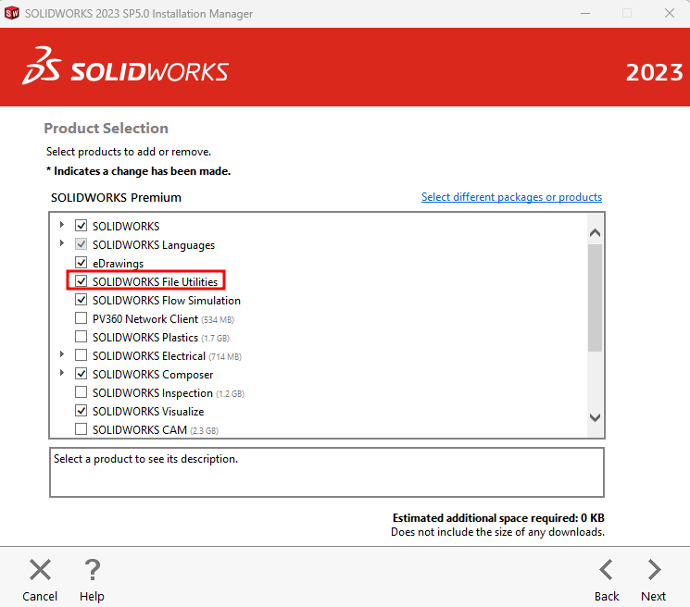
Korak 2
Ukoliko SolidWorks File Utilities nije vidljiv pomoću koraka 1, morate proveriti u Product Selection prozoru samog Installation Manager-a, da li je SolidWorks File Utilities štikliran.
Ovo se može postići tako što odete na Control Panel\Programs\Programs and Features, izaberete SolidWorks i kliknete na Change.
Kada se startuje Installation Manager, ići na Modify your installation i kliknuti dva puta Next dok se ne pojavi Product Selection.
Ukoliko nije štiklirano, štiklirati polje i instalirati.
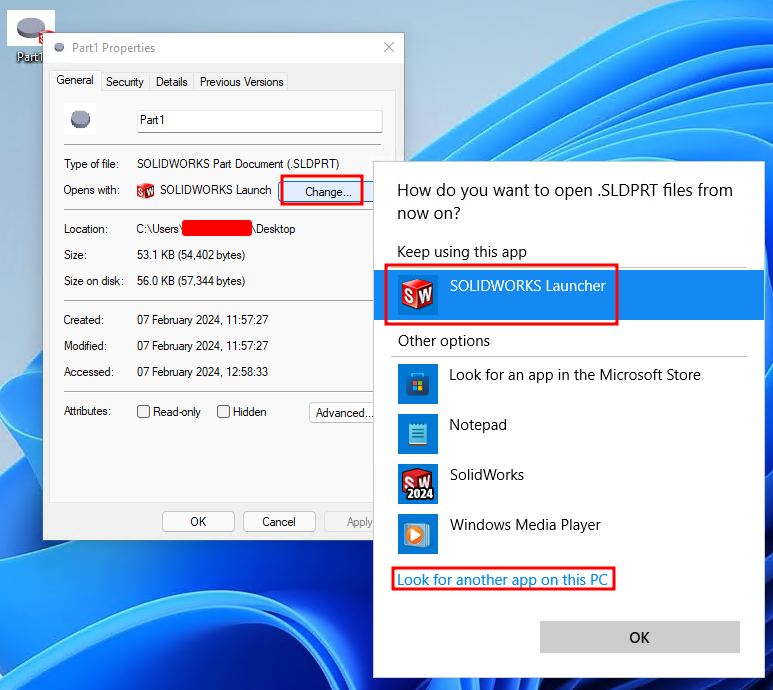
Korak 3
Ukoliko je štikliran File Utilities u Installation Manager-u (i instaliran, ako nije bio štikliran), potrebno je proveriti pomoću koje aplikacije se pokreću SolidWorks fajlovi. Potrebno je da ta aplikacija bude SolidWorks Launcher. Ukoliko nije ta aplikacija, preko Change komande izabrati SolidWorks Launcher.
Putanja: C:\Program Files\SOLIDWORKS Corp\SOLIDWORKS i izabrati swShellFileLauncher fajl.
Ovaj postupak primeniti za .sldprt, .sldasm i .slddrw ekstenzije.
Obavezno ići na Apply i OK.
Nakon toga proveriti da li se pojavljuje SolidWorks File Utilities pomoću koraka 1.
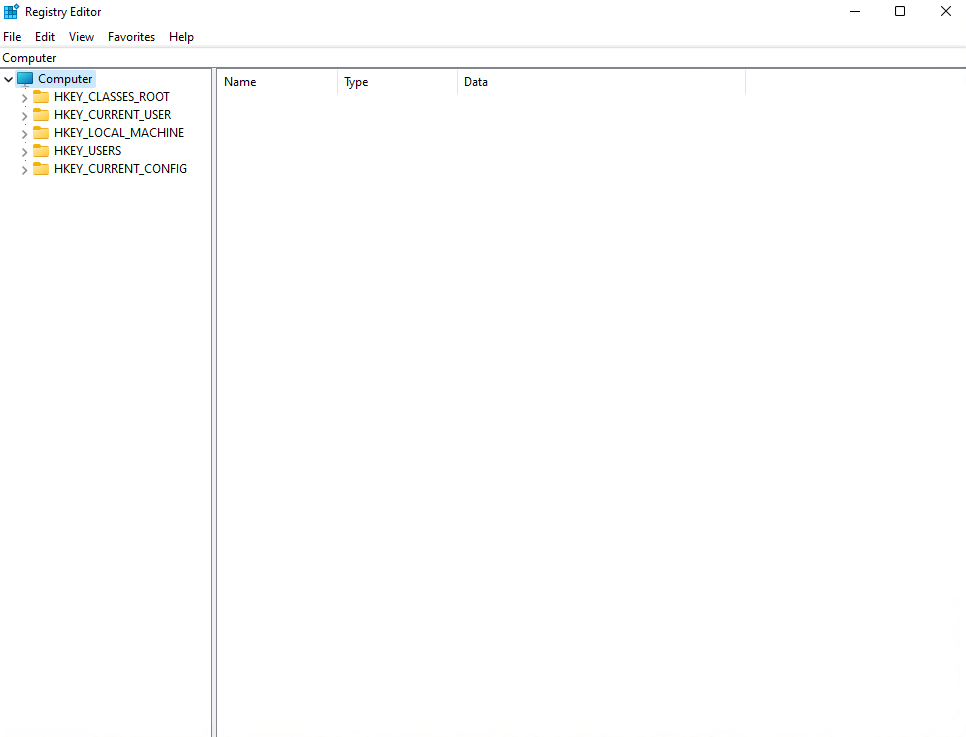
Korak 4
Ako SolidWorks File Utilities nije vidljiv pomoću koraka 3, potrebno je otvoriti Registry Editor kao Administrator i obrisati sledeće foldere:
Computer\HKEY_CURRENT_USER\Software\Microsoft\Windows\CurrentVersion\Explorer\FileExts\.sldasm
Computer\HKEY_CURRENT_USER\Software\Microsoft\Windows\CurrentVersion\Explorer\FileExts\.sldprt
Computer\HKEY_CURRENT_USER\Software\Microsoft\Windows\CurrentVersion\Explorer\FileExts\.slddrw
Computer\HKEY_CLASSES_ROOT\.sldasm
Computer\HKEY_CLASSES_ROOT\.sldprt
Computer\HKEY_CLASSES_ROOT\.slddrw
Computer\HKEY_CLASSES_ROOT\SldAssem.Document
Computer\HKEY_CLASSES_ROOT\SldPart.Document
Computer\HKEY_CLASSES_ROOT\SldDraw.Document
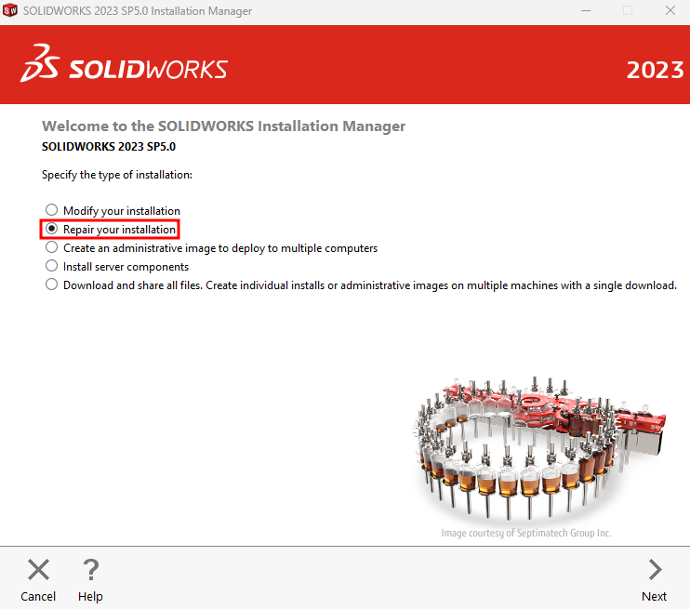
Korak 5
Uraditi Repair instalacije SolidWorks-a. Potrebno je izabrati sve proizvode kod kojih će se izvršiti Repair instalacija.
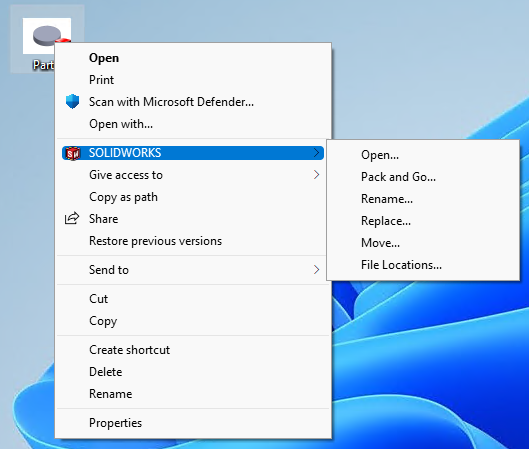
Korak 6
Nakon Repair instalacije, ponoviti korak 3 i restartovati računar.
Nakon ovih koraka SolidWorks File Utilites će biti vidljiv.
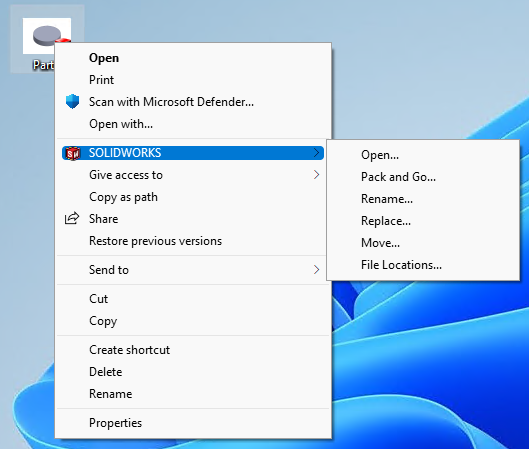
SolidWorks File Utilities se ne vidi u File Explorer-u